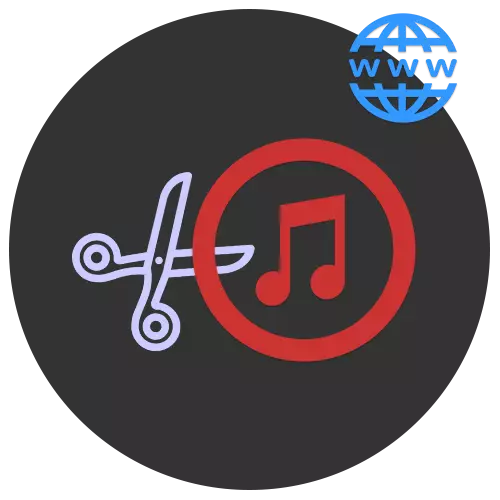
モバイルデバイス上の標準ringtonの交換についての思考一度少なくともほとんどの人。しかし、インターネット上のお気に入りの構図のない既製の断片が存在しないとき何をしますか?自分でトリミングされたオーディオ録音を行うことが必要であり、時間を節約しながら、オンラインサービスの助けを借りて、このプロセスは、シンプルで理解しやすいだろう。
歌からのトルクをカット
より良い仕事のために、サービスのいくつかは、Adobe Flash Playerの最新バージョンを使用し、そのサイトを使用する前に記事に指定され、このコンポーネントのバージョンが適切であることを確認してください。方法2:リンガー
前の前に、このサイトの利点は、ロードされたオーディオ録音の可視化ラインを表示する機能です。これにより、切断のための断片を選択することがはるかに容易です。リンガーは、あなたがMP3やM4R形式で組成物を保存することができます。
サービスリンガーに行きます
- 処理するための楽曲を選択するために、「ダウンロード」をクリックするか、下のウィンドウにドラッグします。
- マウスの左ボタンでクリックしてダウンロード音声録音を強調表示します。
- あなたがカットする断片は、それらの間で強調表示されるように、スライダーをインストールします。
- ファイルの適切な形式を選択します。
- オーディオ録音をトリガする「Ringtonを作る」ボタンをクリックします。
- コンピュータに仕上がったフラグメントをダウンロードするには、「ダウンロード」をクリックしてください。
![リンガーのウェブサイトに新しいオーディオファイルのダウンロード]ボタン](/userfiles/134/9009_2.webp)
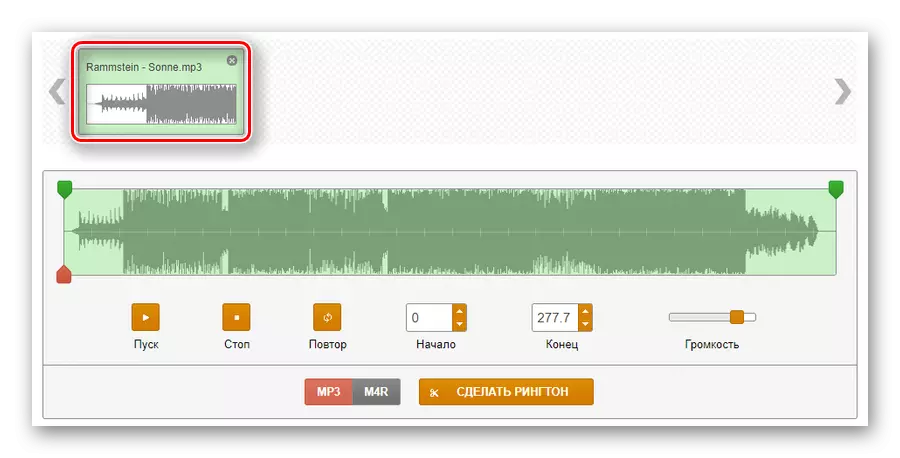
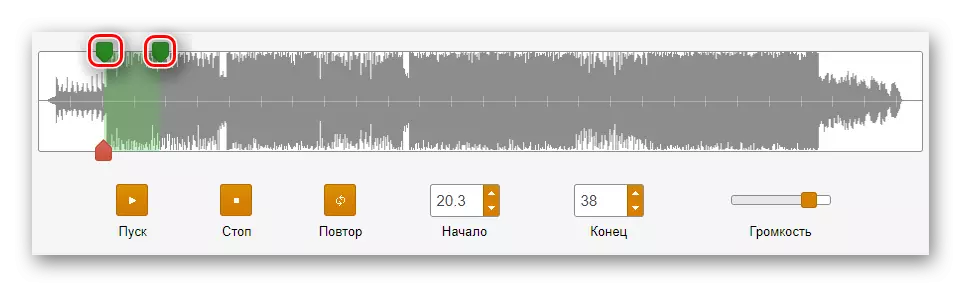

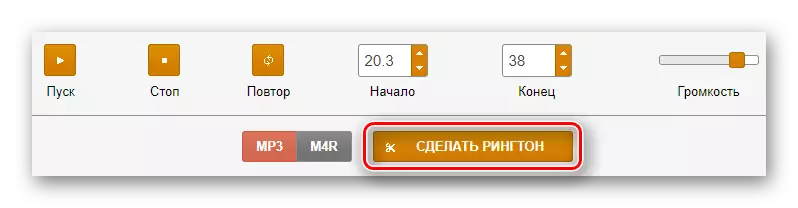
![リンガーのウェブサイトで、完成した断片の[ダウンロード]ボタン](/userfiles/134/9009_7.webp)
方法3:MP3カッター
このサービスは、曲からメロディーを切断するために特別に設計されています。その利点は、このデジタル時間値のために入力することにより、高い精度での断片を強調するために、マーカーをインストールする機能です。
mp3カッターサービスに移動します
- サイトにアクセスし、「ファイル選択」ボタンをクリックしてください。
- 処理のための組成物を選択し、[開く]をクリックします。
- サイトは碑文をクリックすることで、フラッシュプレーヤーを使用することを許可する「のAdobe Flash Playerのプラグインを有効にします。」
- 表示されているウィンドウに対応する「許可」ボタンを使用してアクションを確認してください。
- 将来のフラグメントの先頭にオレンジ色のマーカーを取り付け、赤はその端にあります。
- カットフラグメントをクリックします。
- プロセスを完了するには、[ファイルのダウンロード]をクリックします。オーディオ録音はブラウザを介してコンピュータのディスクに自動的にダウンロードされます。

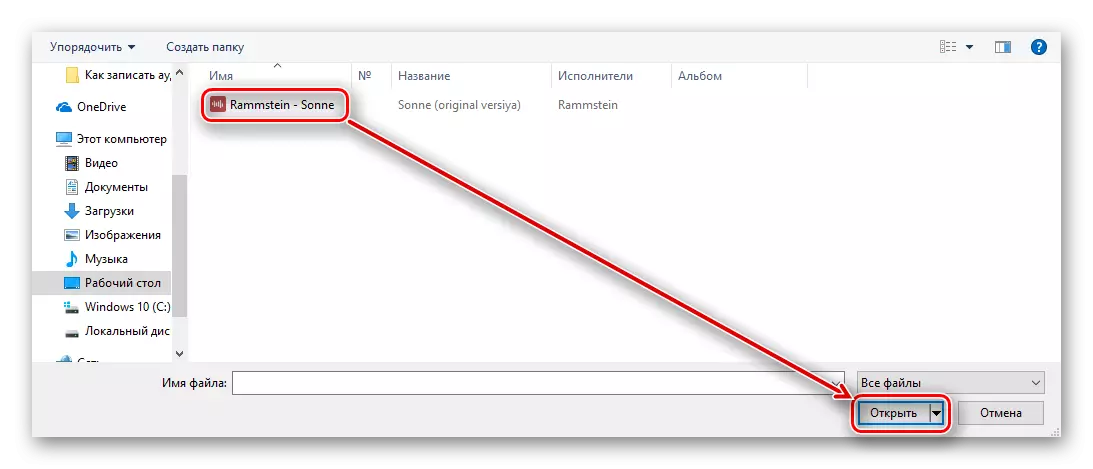
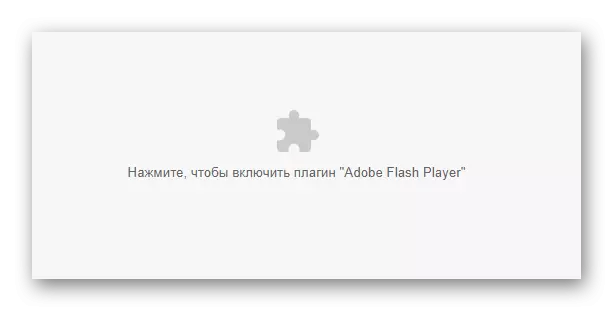
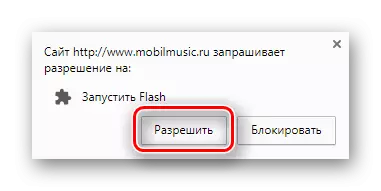
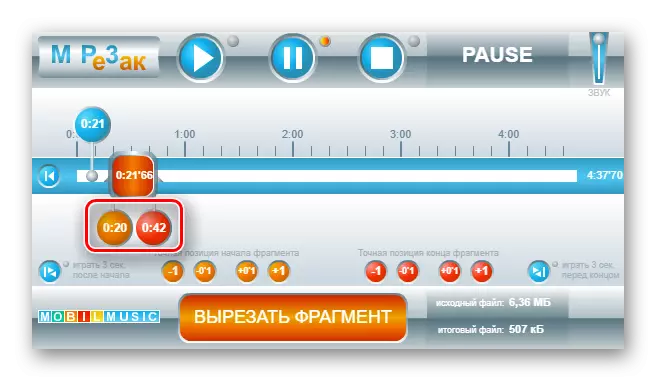

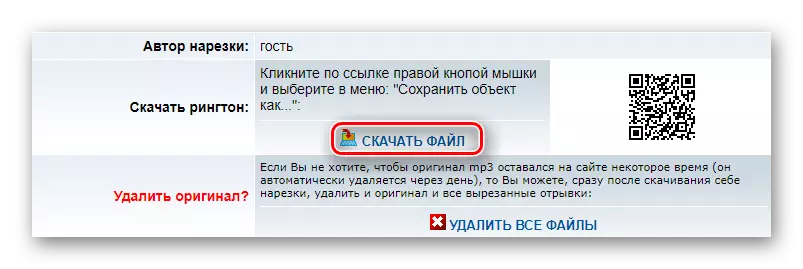
方法4:Inettools.
このサイトはかなり人気があり、さまざまなタスクを解決するための多数のオンラインツールがあります。オーディオ記録を含む高品質のファイル処理のおかげで、ユーザー間で需要が満たされています。視覚化バンドとデジタル値を入力してスライダをインストールする機能があります。
サービスのinettoolsに行きます
- 音声の読み込みを開始するには、「選択」をクリックするか、上のウィンドウに移動します。
- ファイルを選択して[開く]をクリックします。
- 切断部がそれらの間にあるようにスライダをその間隔に取り付けます。このように見えます。
- このプロセスを完了するには、[トリム]ボタンをクリックしてください。
- 適切な行で「ダウンロード」を選択して、完成したファイルをコンピュータにロードします。

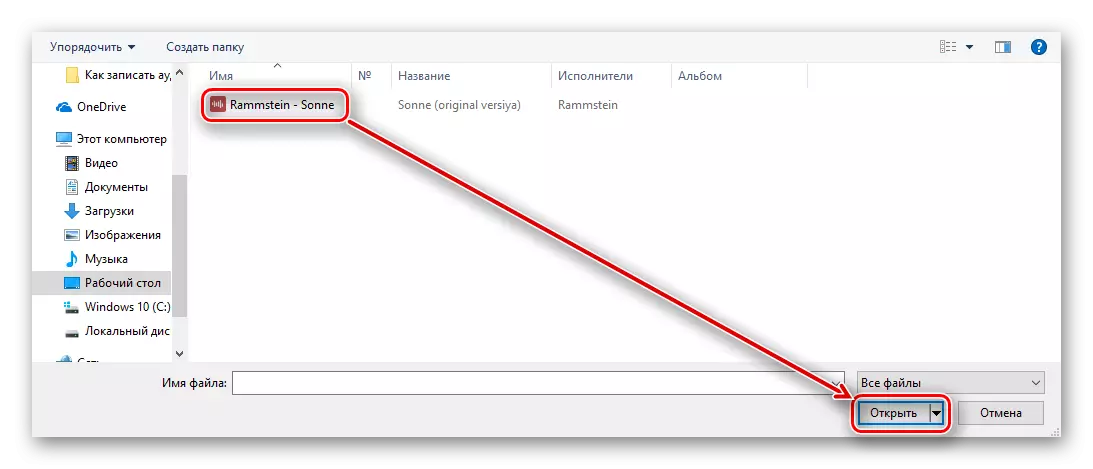
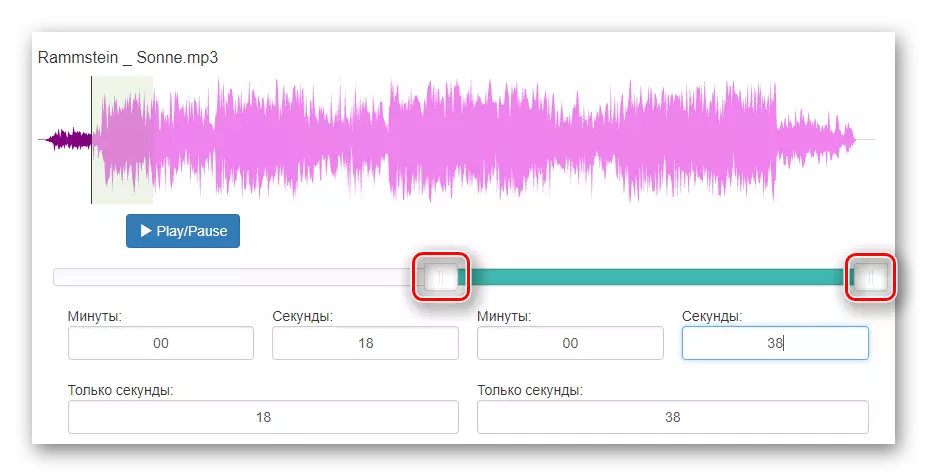
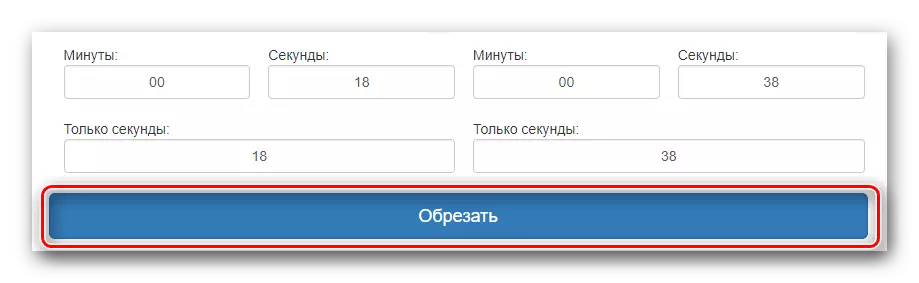
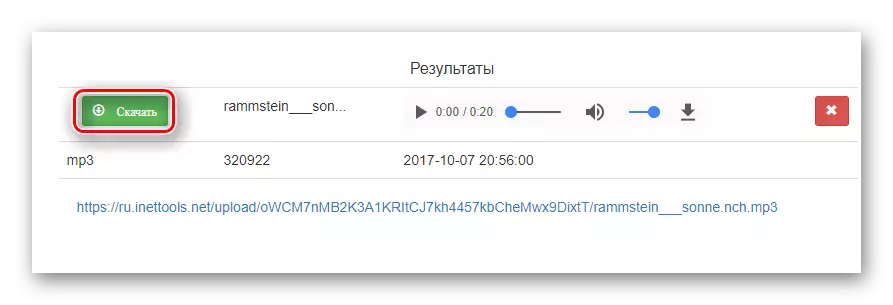
方法5:Audiotrimmer.
無料のサービスをサポートしています。それは楽しいミニマリストのインターフェースを持っていて、使いやすさを使ってユーザーの間で人気があります。前のサイトのいくつかと同様に、オーディオプロセッサはビジュアライゼーション帯域内蔵、および構成の滑らかな開始と終了の関数を持ちます。
Audiotrimmerサービスに行きます
- サービスの操作を開始するには、[ファイルの選択]ボタンをクリックします。
- コンピュータ上の包括的なコンポジションを強調表示し、[開く]をクリックします。
- それらの間の領域が切断したいフラグメントになるようにスライダを移動します。
- 必要に応じて、スムーズな増加のパラメータの1つを選択するか、オーディオ録音の音量を減らします。
- 保存されているファイルのフォーマットを選択してください。
- 「トリム」ボタンを使ってプロセスを完了してください。
- [ダウンロード]をクリックすると、ファイルはコンピュータにダウンロードされます。
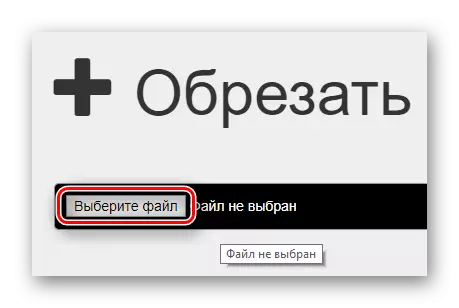
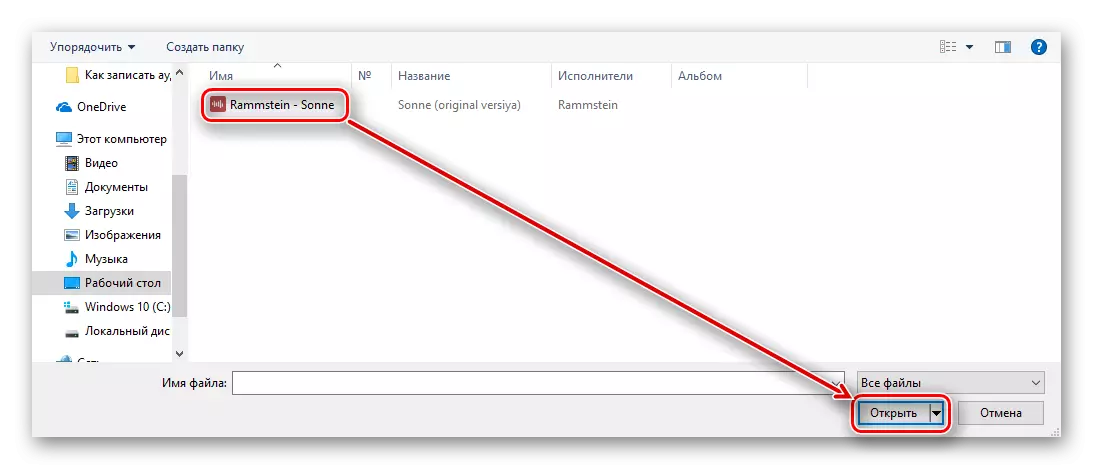

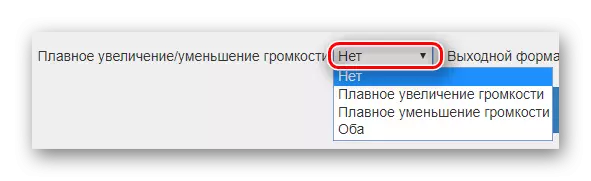
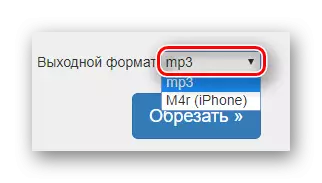
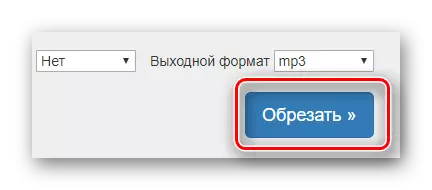
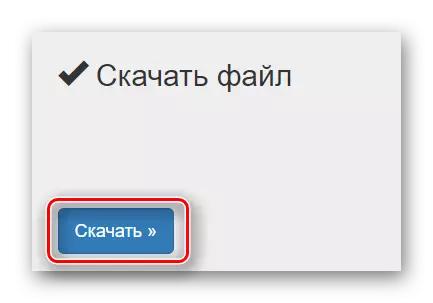
方法6:オーディオレス
ウェブサイトのオーディオは、オーディオ記録の快適なトリミングに必要な機能しかありません。視覚化ラインのスケーリング機能のおかげで、あなたは素晴らしい精度で組成を作ることができます。
AudioRezサービスに行きます
- ページの中央のSulkingタイルをクリックして、サイトがインストールされているFlash Playerを使用できるようにします。
- 表示されたウィンドウで[allow]をクリックしてアクションを確認します。
- オーディオレコードのロードを開始するには、「ファイルの選択」をクリックします。
- カットフラグメントがそれらの間に割り当てられるように緑色のマーカーを取り付けます。
- 選択完了後、「トリム」をクリックしてください。
- 将来のオーディオ録音のフォーマットを選択してください。標準によるとmp3ですが、iPhoneのファイルが必要な場合は、2番目のオプション - "M4R"を選択してください。
- [ダウンロード]ボタンをクリックして、オーディオをコンピュータにロードします。
- ディスク上の場所を選択し、名前を入力して[保存]をクリックします。
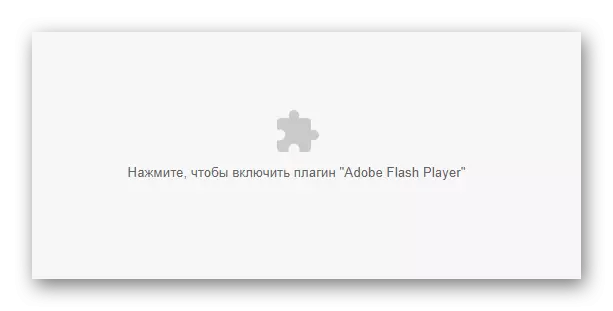
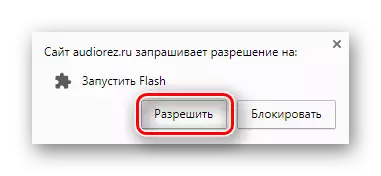
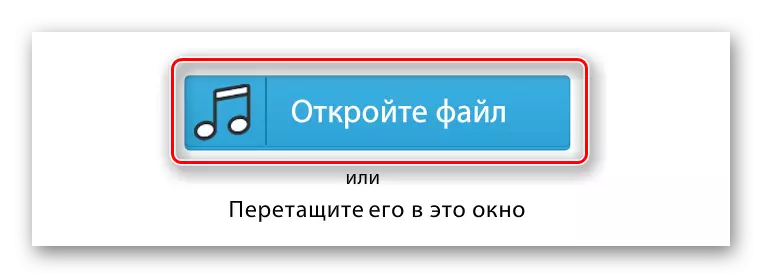
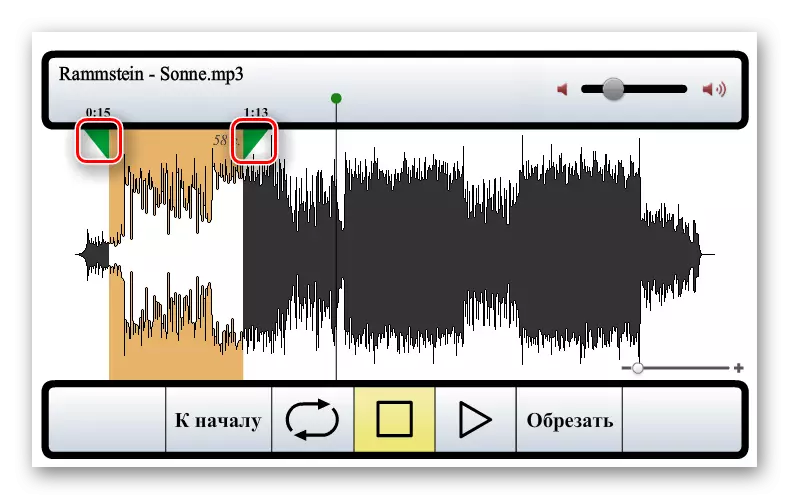
ダウンロードされたファイルが大きく、視覚化帯域が近づいている必要がある場合は、ウィンドウの右下隅にあるスケーリングを使用してください。
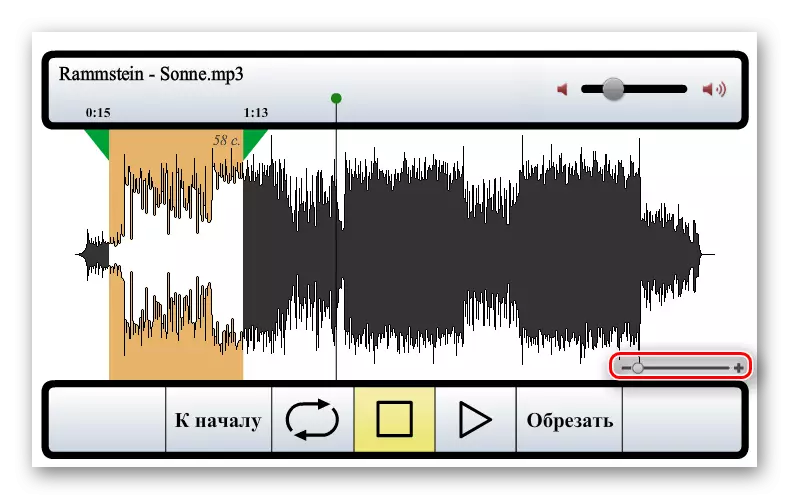



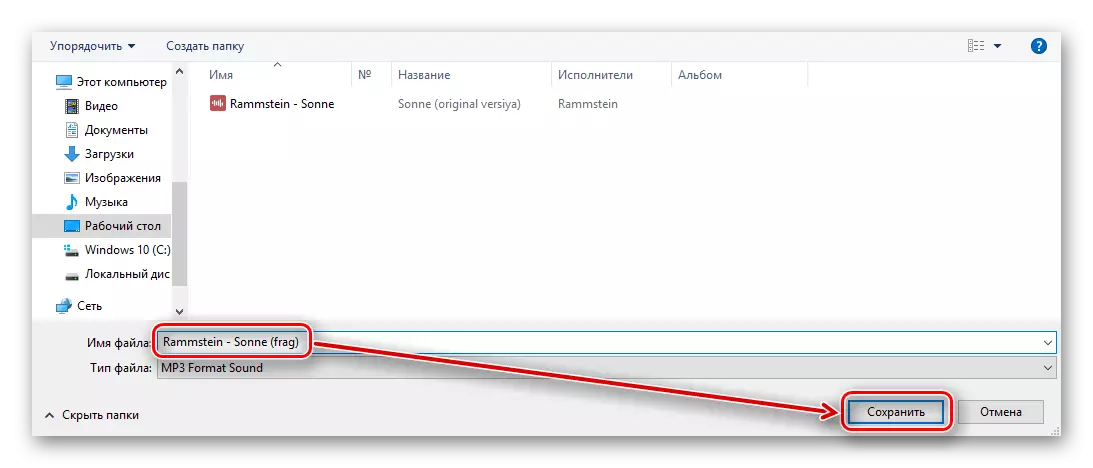
記事から理解されるように、オーディオ記録のトリミングで、それをフラグメントに分割しても複雑なものは何もありません。ほとんどのオンラインサービスは、デジタル値の導入により大きな正確さでそれを作ります。視覚化バンドは、分割したい曲の瞬間をナビゲートするのに役立ちます。すべての方法で、ファイルをダウンロードすることはインターネットブラウザを介して直接コンピュータに実行されています。
